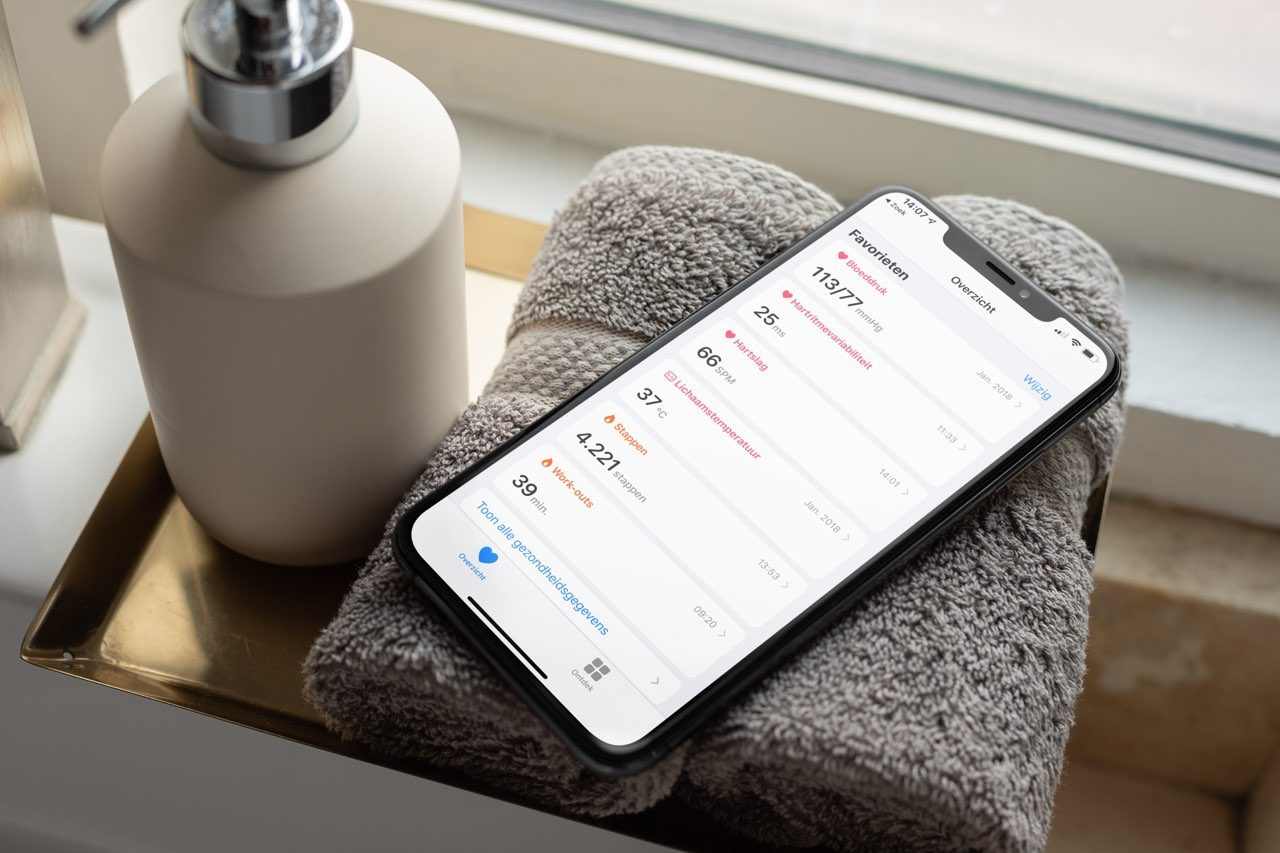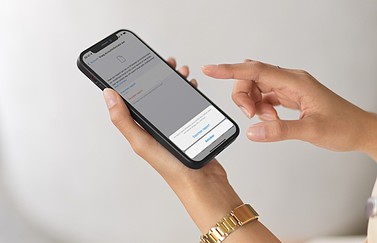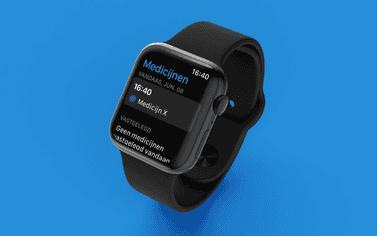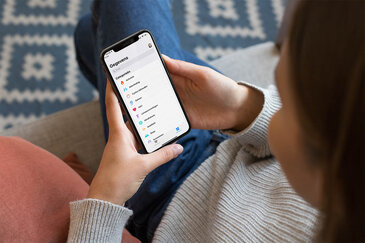De Gezondheid-app verzamelt allerlei data over je beweging, geluidsniveau’s, gewicht, slaap en workouts. Draag je een Apple Watch, dan wordt ook je hartslag bijgehouden. Ben je bezorgd dat de Gezondheid-app te veel persoonlijke data bevat, of neemt de data veel ruimte in op je iPhone, dan kun je het wissen. Je kunt bepaalde functies uitschakelen of zelfs de Gezondheid-app helemaal weggooien. In de stappen hieronder leggen we het uit.
Gezondheidsdata wissen
De meeste mensen zullen hun Gezondheid-data willen bewaren, zodat je dit eventueel met een arts kunt delen als er problemen optreden. Je kunt dan ook trends zien, zodat je kunt achterhalen of je een betere conditie hebt gekregen. Wil je echter met een schone lei beginnen, dan kan dat, door al je gezondheidsdata te wissen.
Je kunt eerst kijken hoeveel data de Gezondheid-app nu eigenlijk bevat:
- Open de Instellingen-app op je iPhone.
- Tik op Algemeen > iPhone-opslag > Gezondheid.
- Je kunt nu zien hoeveel data er wordt bewaard en welke data dit is.
Je kunt ook kijken hoeveel online ruimte de Gezondheid-gegevens op iCloud innemen:
- Tik in de Instellingen-app bovenin op je profiel.
- Ga naar iCloud > Beheer accountopslag.
- Blader omlaag en kijk bij het item Gezondheid.
- Met Schakel uit en verwijder kun je zorgen dat de gegevens niet meer op iCloud staan. Ze staan dan nog wel op je toestel.
Op de iPhone die wij voor deze screenshots hebben gebruikt is 2,81GB aan gezondheidsdata lokaal aanwezig op het toestel en 601,1MB in iCloud. Het gaat dus om best grote hoeveelheden.
Je kunt de Gezondheid-data als volgt wissen (let op, je kunt dit niet terugdraaien!):
- Ga in de Instellingen-app naar Gezondheid.
- Tik op Gegevenstoegang en apparaten.
- Blader omlaag en tik op jouw iPhone.
- Tik op Verwijder alle gegevens.
Je kunt ook losse gegevens uit de Gezondheid-app verwijderen, bijvoorbeeld een gewichtsmeting. Dit zul je echter per item moeten doen in de Gezondheid-app zelf. Op het tabblad Gegevens vind je alle categorieën en kun je inzoomen op de losse meetgegevens.
Gezondheid-app verwijderen? Dat kan sinds iOS 16
Wil je de Gezondheid-app helemaal van de iPhone verwijderen? Dat kan alleen als je een toestel met iOS 16 hebt. Apple geeft je de mogelijkheid om allerlei standaardapps te verwijderen, zoals het Kompas, Calculator en Aandelen. Sinds iOS 16 is daar de Gezondheid-app bij gekomen.
Bij eerdere iOS-versies is het niet mogelijk om de Gezondheid-app te verwijderen. Wel kun je wat beperkingen instellen, zodat apps van derden je data niet meer kunnen lezen en er geen bewegingsdata meer worden opgeslagen. Hoe dat moet, leggen we hieronder uit.
De iPhone 5s en nieuwer beschikken over een motion processor en kunnen daarmee op de achtergrond je beweging bijhouden. Op eerdere toestellen zoals de iPhone 5 gebeurt dit niet.
Bewegingsdata en Gezondheid-app uitschakelen op je iPhone
Waarom zou je de bewegingsdata in de Gezondheid-app willen uitschakelen? Ten eerste uit privacy-overwegingen. Je wil niet dat Apple bijhoudt wanneer jij wel en niet beweegt. Een tweede reden is dat al die bewegingsdata ruimte innemen op je toestel. Zoals je hierboven hebt kunnen zien kunnen de bewegingsdata meerdere gigabytes ruimte innemen.
Zo schakel je de bewegingsdata en de Gezondheid-app uit op je iPhone (iPhone 5s en nieuwer):
- Open de Instellingen-app op je iPhone.
- Ga naar Privacy en beveiliging > Beweging en conditie (dus niet Gezondheid).
- Zet de schakelaar uit bij Houd conditie bij.
- De schakelaar bij Gezondheid wordt nu ook automatisch uitgeschakeld.
Eventueel kun je ook alleen de schakelaar van de Gezondheid-app uitzetten, terwijl je andere apps wel toegang geeft tot je bewegingsdata. Omgekeerd kun je ook alleen de Gezondheid-app toegang geven, terwijl je andere apps uitschakelt. Kijk even kritisch naar de apps die je toegang hebt gegeven tot je bewegingsdata. Moet drogisterijketen Etos (of je ziektekostenverzekeraar) echt weten hoe veel jij beweegt?
De iPhone zal nu geen bewegingsdata meer verzamelen. De reeds verzamelde data zit nog wel in de Gezondheid-app. Die kun je helaas niet verwijderen.
Beweging meten met motion processor
Alleen iPhones die voorzien zijn van een motion processor kunnen data verzamelen over je bewegingen en activiteiten. Deze gegevens worden verzameld door de versnellingsmeter (accelerometer), gyroscoop, barometer, het kompas en andere sensoren. Op die manier kan de iPhone vrij nauwkeurig meten hoe je beweegt, zoals aantal stappen en aantal trapverdiepingen. Veel mensen bekijken die data regelmatig om te kijken hoe actief ze zijn, maar er zijn ook mensen die het niet willen weten. Vandaar dat je het ook kunt uitschakelen.
Ben je bezorgd dat het verzamelen van bewegingsdata je batterij sneller leeg trekt, dan kunnen we je geruststellen. Juist door de aanwezigheid van de motion processor gebeurt dit veel energiezuiniger dan voorheen.
Privacy van Gezondheid-data
Goed om te weten: de data die de Gezondheid-app verzamelt op je iPhone wordt standaard niet gedeeld, ook niet met Apple. Je kunt wel handmatig aangeven dat andere apps en diensten deze data mogen raadplegen. In dat geval weet je niet altijd wat ermee gebeurt. Het kan ook gebruikt worden om een profiel van je op te bouwen of om gericht reclame te sturen. Apple doet dit expliciet niet.
Je moet expliciet toestemming geven om Gezondheid-data met andere apps te delen. Meer hierover lees je onder het kopje ‘Privacy’ in onze algemene uitleg van de Gezondheid-app.
Maak je je zorgen over je privacy, dan zijn er nog meer dingen die je kunt doen:
- Locatiegebonden reclames uitschakelen.
- Voorkomen dat apps continu je locatie kunnen volgen. Sinds iOS 11 heb je hierover meer controle gekregen.
- Meerdere wegwerp-accounts aanmaken, waarbij je niet je werkelijke naam gebruikt. Of maak gebruik van Sign in with Apple.
Bewegingsdata uitlezen met apps
Ben je benieuwd welke data de motion processor heeft verzameld, dan kun je dit uitlezen met apps van derden. Eén van de mogelijkheden is de Stepz-app. Daarmee kun je je stappen per uur bekijken, data exporteren naar een CSV-bestand en zien hoeveel verdiepingen je hebt geklommen. Het lijkt op een gewone stappenteller-app, maar Stepz biedt meer mogelijkheden. Dergelijke data is ook met wat moeite wel uit de Gezondheid-app te halen, maar Stepz zet het wat overzichtelijker in grafiekjes.
Je kunt zelf bepalen welke databronnen de Gezondheid-app gebruikt en je kunt de toegang ook op elk moment intrekken.
Taalfout gezien of andere suggestie hoe we dit artikel kunnen verbeteren? Laat het ons weten!
Activiteit
Ontdek alles wat je kunt doen met de Activiteit-app op de Apple Watch. Daarmee kun je je drie activiteitsringen volgen, medailles bekijken en meer. Trainingen die je doet met de Workout-app of andere apps die werken met de Gezondheid-app op de iPhone, tellen mee voor de activiteitringen in de Activiteit-app. Op de iPhone heet het de Conditie-app. Bekijk je workouts, check welke routes je hebt gelopen en kijk of je voldoende beweging hebt gehad.

- Activiteitenringen op de Apple Watch
- Activiteit-app voor beginners
- Conditie-app op de iPhone gebruiken
- Activiteitstrends op de Apple Watch
- Weekoverzicht van activititeiten bekijken
- Wedstrijden in de Activiteit-app
- Apple Watch sportmetingen kalibreren
- Doelen voor Activiteit-app wijzigen
- Persoonlijke uitdagingen in de Activiteit-app
- Apple Watch activiteiten delen
- Activiteitenringen op de wijzerplaat zetten
- 5 manieren om met de Apple Watch beter te sporten
- Cardioconditie op de Apple Watch
- Workout-app op de Apple Watch gebruiken